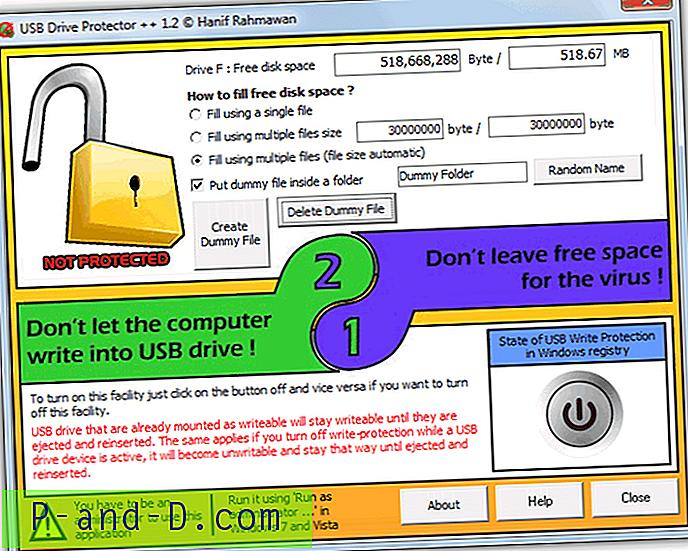บางสิ่งที่คุณอาจสังเกตเห็นในขณะที่ใช้ Windows และซอฟต์แวร์ต่าง ๆ คือบางครั้งเมื่อมีกล่องหรือหน้าต่างบนหน้าจอและหากคุณต้องการเปลี่ยนขนาดของมันคุณสามารถเลื่อนเม้าส์เหนือขอบแล้วลากหน้าต่าง ขนาดแตกต่างกัน ประเด็นคือหน้าต่างบางบานอนุญาตให้คุณปรับขนาดหน้าต่างตามความกว้างและความสูงและบางหน้าต่างไม่ได้ นอกจากนี้ยังไม่ใช่เรื่องแปลกสำหรับฟังก์ชั่นหน้าต่างมาตรฐานเช่นปุ่มย่อ / ขยายเพื่อให้หายไปหรือใช้งานไม่ได้เนื่องจากโปรแกรมได้ปิดการใช้งานหรือลบออกโดยสิ้นเชิง
ในกรณีส่วนใหญ่หน้าต่างได้รับการกำหนดขนาดคงที่เนื่องจากโปรแกรมเมอร์รู้สึกว่ามันมีขนาดที่ถูกต้องและไม่จำเป็นต้องแก้ไข มันอาจกลายเป็นเรื่องน่าผิดหวังหากคุณรู้สึกว่าหน้าต่างควรใหญ่กว่าเพื่อแสดงข้อมูลเพิ่มเติมหรือเล็กลงเพื่อให้พอดีกับขนาดที่กำหนดเพื่อถ่ายภาพหน้าจอ มันค่อนข้างน่ารำคาญสำหรับเราที่จะต้องปรับขนาดภาพเพราะหน้าต่างกว้างเกิน 20 พิกเซลเพื่อให้พอดีกับหน้าเว็บและไม่ได้ปรับขนาดได้อีก การปรับสเกลลดคุณภาพของภาพและมันจะดีกว่ามากในการลดขนาดหน้าต่างเล็กน้อยแทนที่จะปรับขนาดภาพ
มีเครื่องมือรอบตัวที่สามารถช่วยคุณลดหรือเพิ่มขนาดหน้าต่างที่ปกติไม่ได้มีตัวเลือกให้ทำหรือตั้งค่าหน้าต่างเป็นมิติที่ตั้งไว้ล่วงหน้า นี่คือการเลือก 5 เพื่อให้คุณดู เครื่องมือทั้งหมดได้รับการทดสอบใน Windows 7 64 บิต 1. Sizer
Sizer เป็นยูทิลิตี้ฟรีแวร์ที่ช่วยให้คุณปรับขนาดหน้าต่างใด ๆ เป็นขนาดที่แน่นอนและกำหนดไว้ล่วงหน้า สิ่งนี้มีประโยชน์อย่างมากเมื่อออกแบบหน้าเว็บเนื่องจากช่วยให้คุณเห็นว่าหน้าจะดูอย่างไรเมื่อดูที่ขนาดเล็กกว่าและยังมีประโยชน์เมื่อรวบรวมภาพหน้าจอช่วยให้คุณสามารถรักษาขนาดหน้าต่างเดียวกันบนหน้าจอได้อย่างง่ายดาย เมื่อคุณเรียกใช้ Sizer ไอคอนลูกศรการปรับขนาดจะปรากฏขึ้นในซิสเต็มเทรย์และคุณสามารถคลิกขวาและเลือกขนาดจากรายการที่กำหนดไว้ล่วงหน้าและขนาดที่กำหนดเองใด ๆ ที่คุณได้ตั้งค่าหน้าต่างที่ใช้งานล่าสุดจะเลื่อนไปที่ขนาดนั้น

มีวิธีอื่นในการปรับขนาดหน้าต่างโดยใช้ Sizer ขณะที่มันทำงานอยู่ให้เลื่อนเคอร์เซอร์ของเมาส์ไปที่ขอบหรือมุมใดก็ได้ของหน้าต่างที่คุณสามารถปรับขนาดและคลิกขวา เมนูป๊อปอัพจะปรากฏขึ้นพร้อมกับรายการขนาดที่กำหนดไว้ล่วงหน้าและคุณสามารถตั้งค่าหน้าต่างเป็นขนาดนั้นได้ บางหน้าต่างจะมีเมนูระบบคลิกขวาซึ่งคุณสามารถเพิ่มรายการสำหรับค่าเริ่มต้นของ Sizer หรือคุณสามารถคลิกขวาที่ปุ่มย่อเล็กสุด / ย่อเล็กสุดในหน้าต่าง
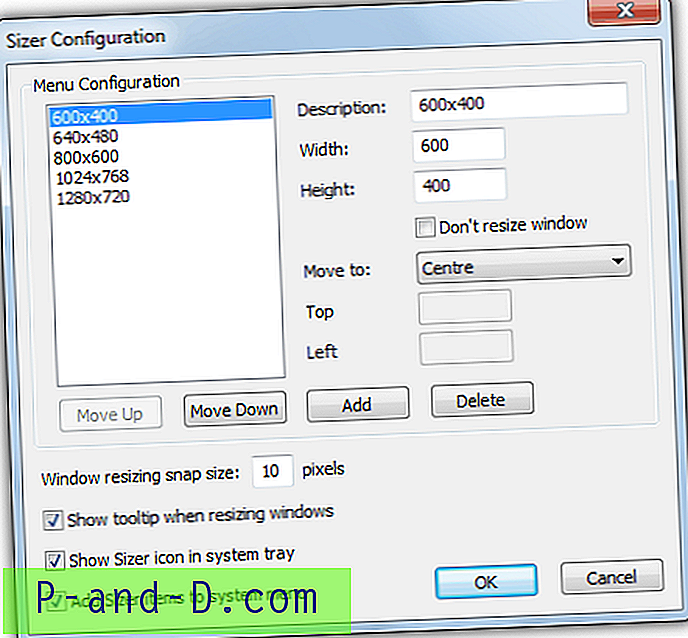
ในการเพิ่มขนาดใหม่ให้กับเมนูหรือกำหนดขนาดที่มีอยู่ใหม่ให้ใช้กล่องโต้ตอบการกำหนดค่า Sizer นอกเหนือจากขนาดเริ่มต้นของหน้าต่างคุณยังสามารถกำหนดตำแหน่งเริ่มต้นเป็น 9 ค่าที่ตั้งไว้ล่วงหน้าหรือพิกัดที่กำหนดเองและยังจัดชิดหน้าต่างให้มีขนาดใกล้เคียงที่สุดด้วยความช่วยเหลือของปุ่ม Ctrl Sizer มีรุ่นติดตั้งแบบพกพาหรือติดตั้งมีโครงสร้างการพัฒนาพร้อมการสนับสนุน 64 บิตที่ปรับปรุงหากคุณมีปัญหาในการใช้งานเวอร์ชันมาตรฐาน
ดาวน์โหลด Sizer
2. AutoSizer
วิธีการทำงานของ Autosizer นั้นแตกต่างกันเล็กน้อยเพราะมันอยู่ในถาดระบบและเมื่อชื่อหน้าต่างหรือชื่อตรงกับหนึ่งในรายการฟังก์ชันต่าง ๆ สามารถนำไปใช้กับหน้าต่างได้ คุณสามารถเลือกที่จะขยายย่อเล็กสุดเรียกคืนหรือเปลี่ยนแปลงขนาดและตำแหน่งของหน้าต่างได้ โปรแกรมทำงานโดยการแสดงหน้าต่างที่เปิดอยู่ใด ๆ ในบานหน้าต่างด้านบนของอินเทอร์เฟซและหน้าต่างที่จะประมวลผลที่ด้านล่าง หากต้องการเลือกหน้าต่างสำหรับการประมวลผลให้ไฮไลต์หน้าต่างแล้วกดปุ่มปรับขนาดอัตโนมัติ
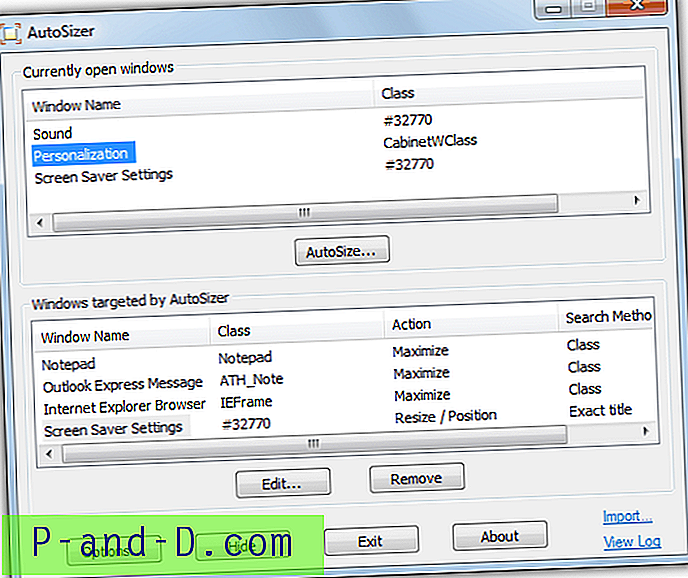
จากนั้นคุณจะมีตัวเลือกให้เลือกว่าจะทำอย่างไรกับหน้าต่างและสามารถตั้งค่าขนาดที่กำหนดเองพร้อมกับตัวเลือกเพื่อจัดกึ่งกลางหรือวางตำแหน่งหน้าต่างที่พิกัดที่ระบุ กล่องกาเครื่องหมายเพื่อตั้งค่าหน้าต่างให้อยู่ด้านบนเสมอพร้อมใช้งานในทุกโหมด Windows สามารถระบุได้ด้วยชื่อคลาสหรือชื่อเรื่องโปรดทราบว่ากล่องโต้ตอบจำนวนมากใน Windows อาจมีชื่อคลาสเดียวกันดังนั้นคุณจะต้องใช้การจับคู่ชื่อแทน
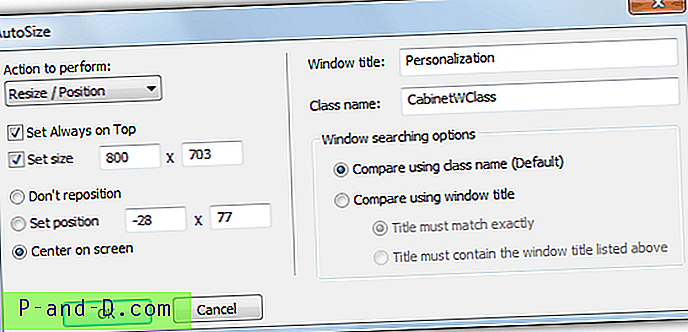
ไอคอนถาดจะให้ตัวเลือกในการสแกนซ้ำและใช้การตั้งค่ากับหน้าต่างที่เปิดดูใด ๆ และตั้งค่าหน้าต่างที่เปิดอยู่ในปัจจุบันให้เป็นสถานะสูงสุด
ดาวน์โหลด AutoSizer
1 2 ต่อไป› ดูทั้งหมด